苹果手机是目前市场上备受欢迎的智能手机之一,其触碰震动功能极大地提升了用户体验,在使用iPhone进行打字时,震动设置可以帮助用户更快速地输入文字,提高输入效率。想要设置iPhone打字震动功能,只需要进入手机设置,找到声音与触感选项,然后打开触感反馈选项即可。通过调整震动强度和频率,用户可以根据自己的喜好来设置手机的震动效果,让打字更加顺畅和舒适。苹果手机的智能触碰震动功能,为用户带来了更加便捷的操作体验,让手机使用变得更加愉快和高效。
iphone打字震动怎么设置
具体步骤:
1.打开手机,在手机主屏幕上找到“设置”,点击打开,如下图所示
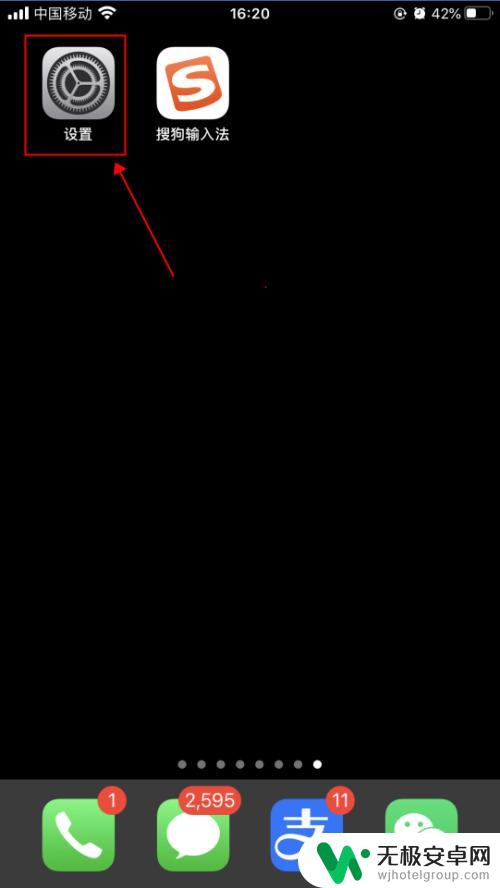
2.在设置界面,点击选择“声音与触感”,如下图所示
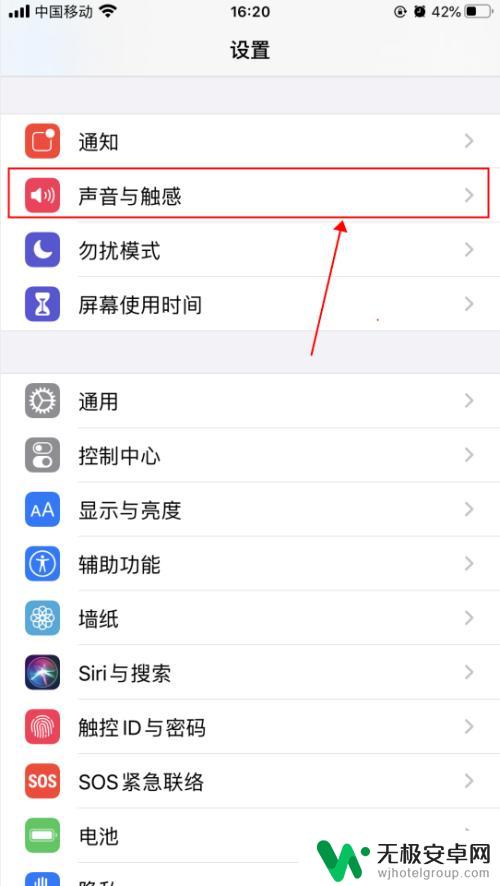
3.在声音与触感界面,点击把“系统触感反馈”右侧的开关打开。打字即可有震动反馈,如下图所示
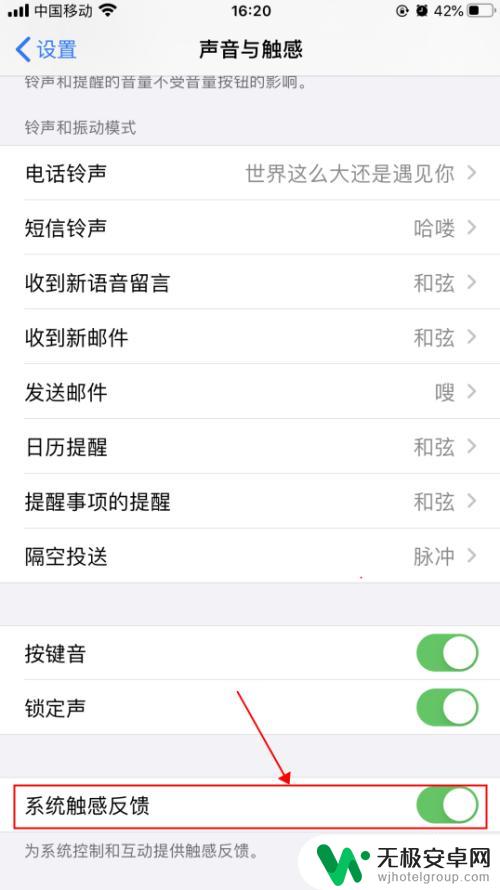
4.如上述操作打字未有震动反馈,可以选择到App Store搜索下载安装“搜狗输入法”,如下图所示
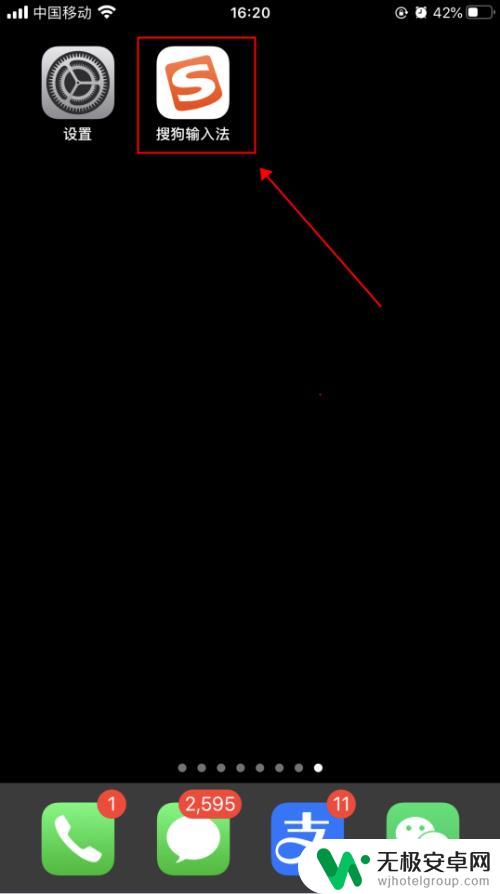
5.下载安装“搜狗输入法”后,在一个输入文字输入界面。长按切换输入法图标,如下图所示
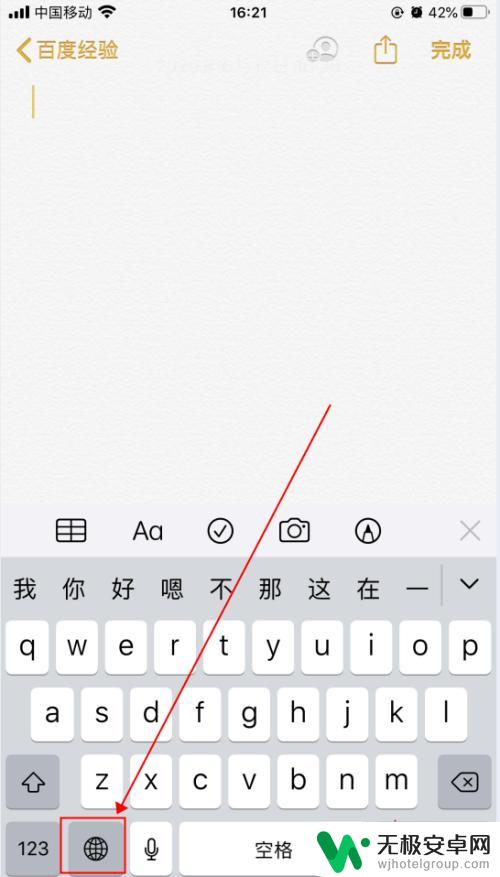
6.在弹出的选择输入法菜单,点击选择“搜狗”,如下图所示
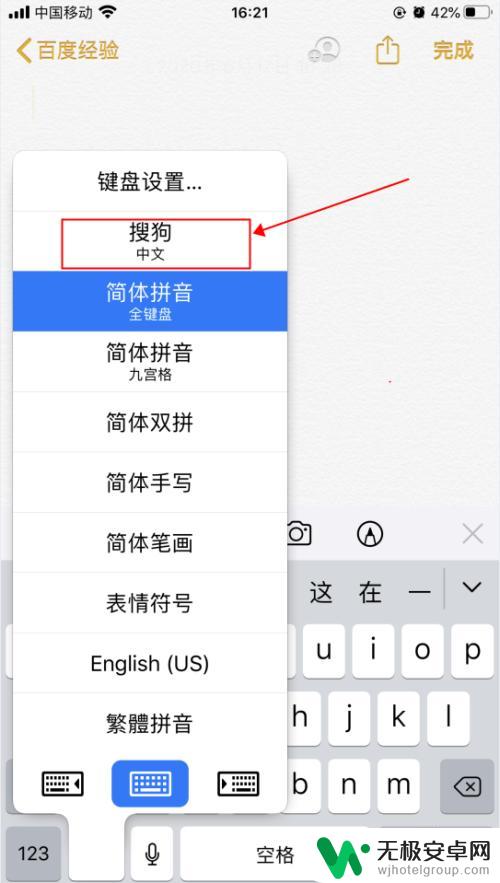
7.在搜狗输入法界面,点击搜狗输入法图标,如下图所示
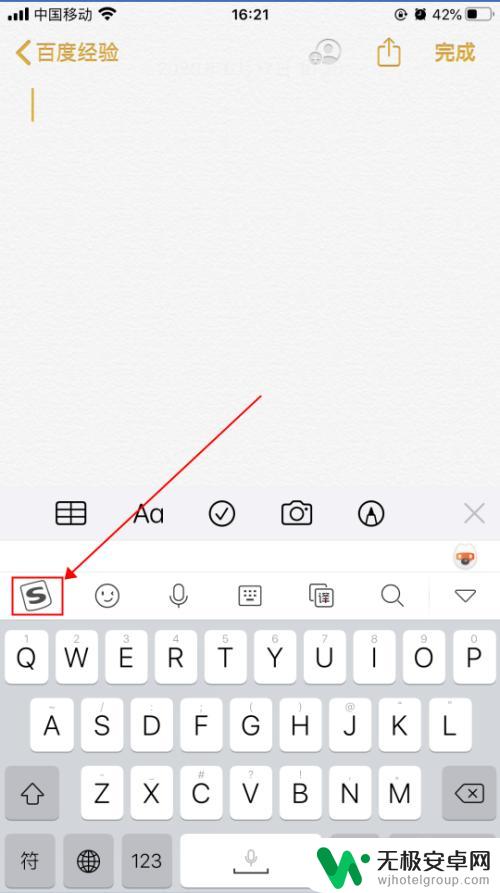
8.在弹出的菜单界面,拉到最后,选择“更多设置”,如下图所示
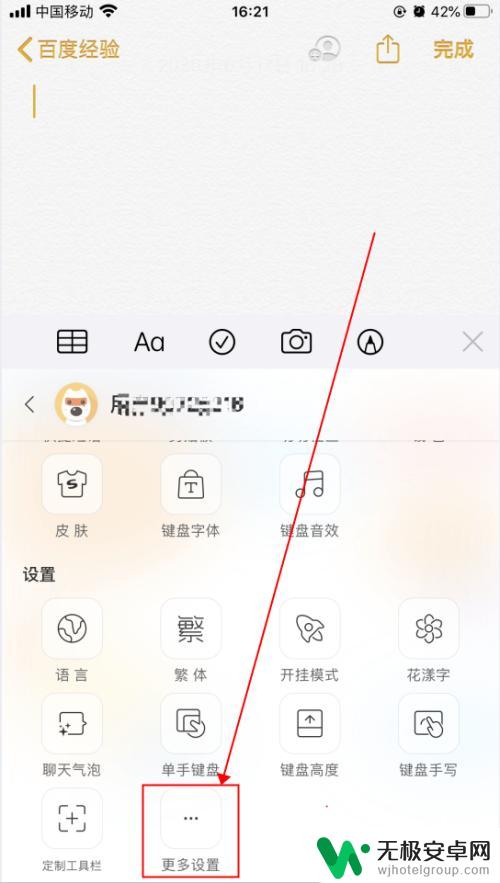
9.在设置界面,选择“键盘设置”,如下图所示
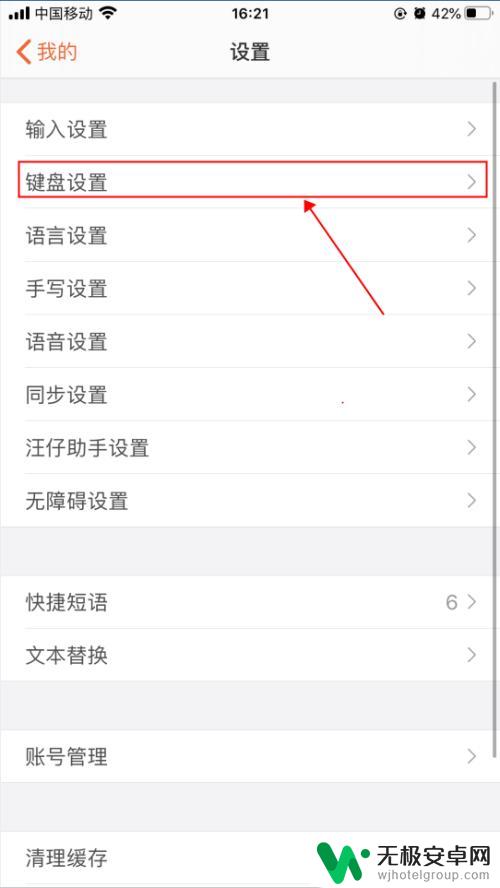
10.在键盘设置界面,把按键反馈下的“按键震动”和“按键音”都打开即可,如下图所示
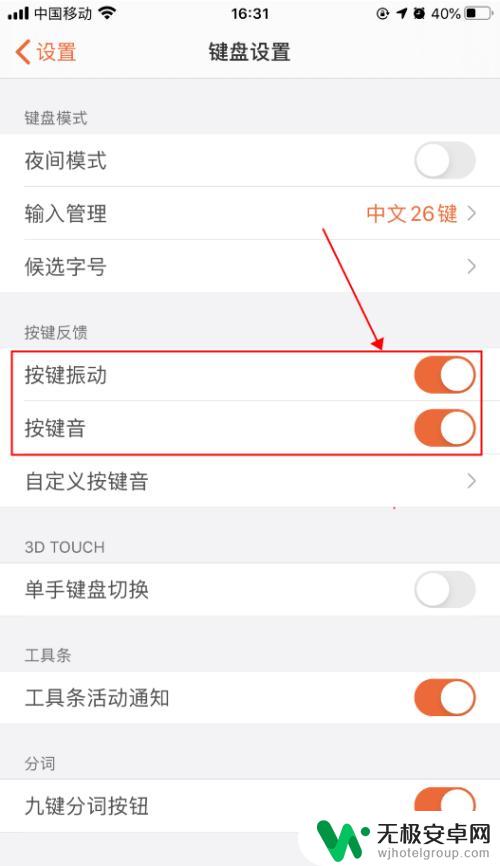
以上就是苹果手机触碰震动的全部内容,如果你遇到这种问题,不妨尝试一下小编提供的方法来解决,希望对大家有所帮助。










